Obnovte svoj systém na skorší čas, aby ste obnovili súbor DLL
- Väčšina súborov DLL chýbajúcich vo vašom systéme Windows bola náhodne odstránená vaším registrom alebo vírusom.
- Ako prvú líniu obrany, ak chcete nahradiť súbory, musíte vyhľadať malvér a systémové súbory, aby ste odstránili všetky škodlivé súbory.
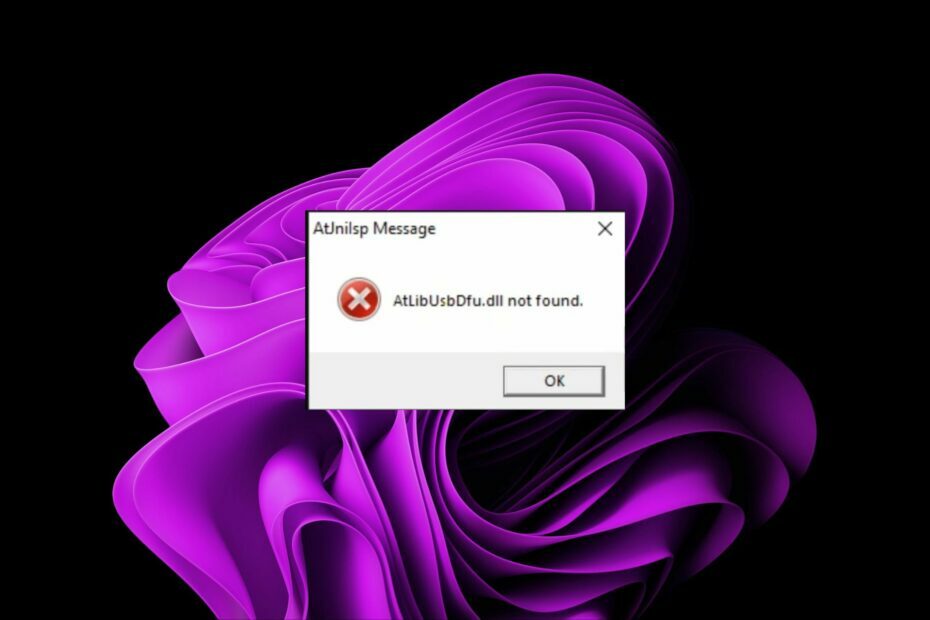
XNAINŠTALUJTE KLIKNUTÍM NA STIAHNUŤ SÚBOR
- Stiahnite si a nainštalujte Fortect na vašom PC.
- Spustite nástroj a Spustite skenovanie nájsť súbory DLL, ktoré by mohli spôsobovať problémy s počítačom.
- Kliknite pravým tlačidlom myši na Spustite opravu nahradiť poškodené knižnice DLL funkčnými verziami.
- Fortect bol stiahnutý používateľom 0 čitateľov tento mesiac.
Súbor atlibusbdfu.dll je kritickým komponentom pre váš počítač. Tento komponent dokáže nakonfigurovať radič USB, dôležitú súčasť hardvéru vášho počítača.
V tomto článku zdieľame niekoľko tipov, ako opraviť chybové hlásenie atlibusbdfu.dll nenájdené alebo si ho znova stiahnuť, ak chýba.
Čo je súbor atlibusbdfu.dll?
Súbor altibusbdfu.dll je súčasťou softvéru ovládača, ktorý patrí spoločnosti Atmel FLIP. Táto malá, lacná vývojová doska vám umožňuje vytvárať vlastné obvody pre vstavané aplikácie.
Je to bootloader USB, ktorý vám dáva kontrolu nad programovaním vášho mikrokontroléra. Čip môžete naprogramovať pomocou rozhrania USB.
Pomocou tejto vývojovej dosky môžete naprogramovať svoj vlastný firmvér a nahrať ho na FLIP pomocou akéhokoľvek počítača s portom USB.
Keďže používa port USB, ak súbor altibusbdfu.dll chýba alebo ho z nejakého dôvodu nemožno nájsť, nemôžete vykonať žiadne ladenie. Najprv musíte nahradiť chýbajúci súbor DLL.
Čo môžem urobiť, ak sa na mojom počítači zobrazí chyba atlibusbdfu.dll not found?
1. Použite DLL-Fixer
Keďže súbor atlibusbdfu.dll nie je súborom systému Windows, chyba, že sa nenašiel, je pravdepodobne spôsobená problémami s kompatibilitou. Ovládač príslušnej aplikácie je pravdepodobne zastaraný alebo ste si omylom stiahli nesprávnu verziu.
Ako taký budete potrebovať špecializovaného Nástroj na opravu DLL schopný vyriešiť tieto problémy s kompatibilitou a obnoviť súbor DLL do jeho pôvodnej polohy.
2. Spustite skenovanie DISM a SFC
- Zasiahnite Ponuka Štart ikona, typ cmd vo vyhľadávacom paneli a kliknite Spustiť ako správca.

- Zadajte nasledujúce príkazy a stlačte Zadajte po každom:
DISM.exe /Online /Cleanup-Image /Restorehealthsfc /scannow
3. Vyhľadajte vírusy
- Stlačte tlačidlo Windows kľúč, vyhľadávanie Zabezpečenie systému Windows, a kliknite OTVORENÉ.

- Vyberte Ochrana pred vírusmi a hrozbami.

- Ďalej stlačte Rýchla kontrola pod Aktuálne hrozby.

- Ak nenájdete žiadne hrozby, pokračujte v vykonaní úplnej kontroly kliknutím na Možnosti skenovania rovno pod Rýchla kontrola.

- Kliknite na Úplné skenovanie, potom Skenovanie teraz vykonať hĺbkovú kontrolu počítača.

- Počkajte na dokončenie procesu a reštartujte systém.
Keďže Windows Defender je základný antivírus, nemusí robiť skvelú prácu pri zbavovaní sa vírusov a malvéru ani pri hĺbkovej kontrole. Preto odporúčame antivírus tretej strany.
ESET NOD32 je náš bojovník a je ľahké pochopiť prečo. Ponúka ochranu v reálnom čase pred všetkými typmi vírusov, trójskych koní a iného škodlivého softvéru.
⇒Získajte ESET NOD32
4. Stiahnite si súbor manuálne
- Prejdite do svojho prehliadača a stiahnite si súbor atlibusbdfu.dll z dôveryhodnej stránky tretej strany, ako je napr. DLL-files.com.
- Neinštalujte súbor z inštalačného súboru. Rozbaľte súbory v priečinku zip a nájdite súbor atlibusbdfu.dll.
- Vystrihnite a skopírujte ho na nasledujúce miesto alebo miesto, kde sa nachádza súbor Arduino (Arduino je ovládač zariadenia mikrokontroléra):
C:/ProgramFiles (x86)/Atmel/Flip 3.4.7/usb - Ďalej stlačte Windows kľúč, typ Správca zariadení vo vyhľadávacom paneli a kliknite OTVORENÉ.

- Prejdite na Porty a skontrolujte, či Arduino je uvedený.
- Kliknite naň pravým tlačidlom myši a vyberte Aktualizujte ovládač. Upozorňujeme, že port Arduino môže byť tiež uvedený ako neznáme zariadenie.
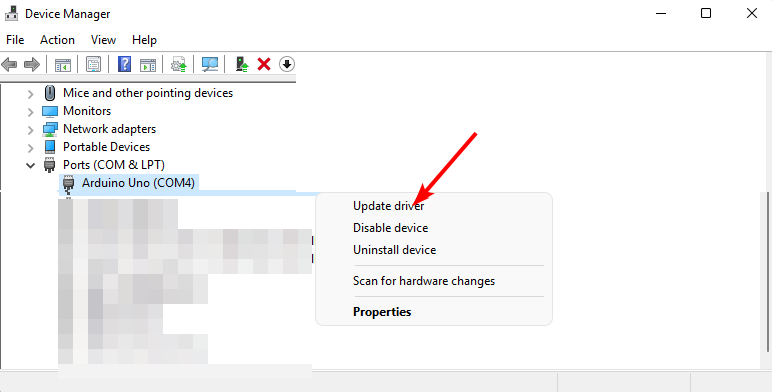
- Vyberte Vyhľadajte v počítači softvér ovládača a prejdite na umiestnenie uvedené v bode 3 vyššie a nainštalujte súbor atlibusbdfu.dll, ktorý ste vložili do bodu 3 vyššie.
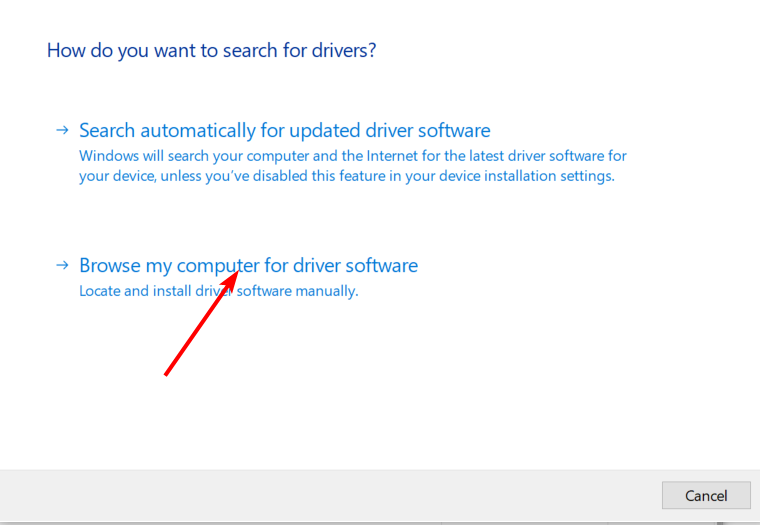
- V ďalšej výzve potvrďte inštaláciu.
- Chyba atlibusbdfu.dll by mala zmiznúť.
- Oprava: Windows Update mohol automaticky nahradiť AMD
- Compname nie je prístupné: 3 spôsoby, ako to opraviť
5. Vykonajte obnovenie systému
- Stlačte tlačidlo Windows + R kľúče, typ rstui, a hit Zadajte.

- The Obnovenie systému otvorí sa okno. Kliknite na Ďalšie.

- Vyberte bod obnovenia, ku ktorému sa chcete vrátiť, a kliknite naň Ďalšie.

- Teraz kliknite na Skončiť.

Takto obnovíte DLL, ak chýba. Ak vám žiadna z týchto metód nepomohla, odporúčame vám spustenie čističa registrov alebo vykonaním čistej inštalácie ako posledná možnosť.
Máme aj obsiahlejší článok o tom, ako nájsť chýbajúce súbory DLL v systéme Windows 10, takže možno budete chcieť skontrolovať aj to.
Ako vždy si vážime, keď s nami komunikujete, takže akékoľvek ďalšie myšlienky zanechajte v sekcii komentárov nižšie.
Stále máte problémy?
SPONZOROVANÉ
Ak vyššie uvedené návrhy nevyriešili váš problém, váš počítač môže mať vážnejšie problémy so systémom Windows. Odporúčame zvoliť riešenie typu všetko v jednom, napr Fortect efektívne riešiť problémy. Po inštalácii stačí kliknúť na Zobraziť a opraviť tlačidlo a potom stlačte Spustite opravu.


